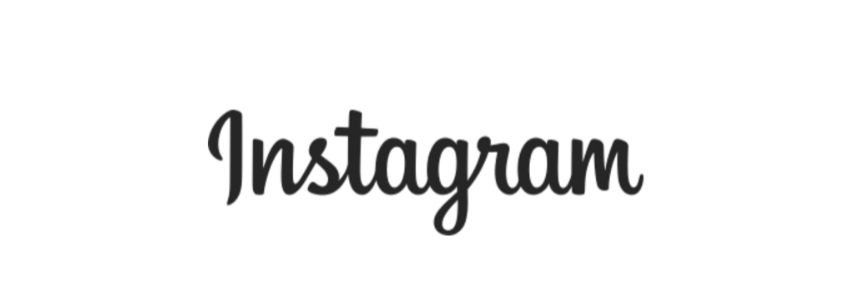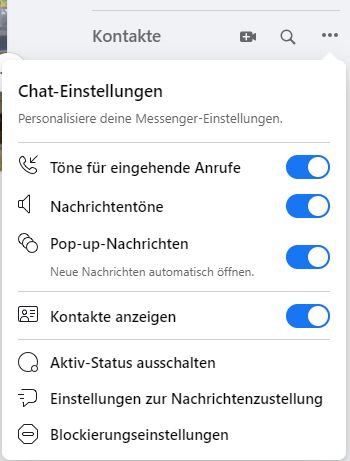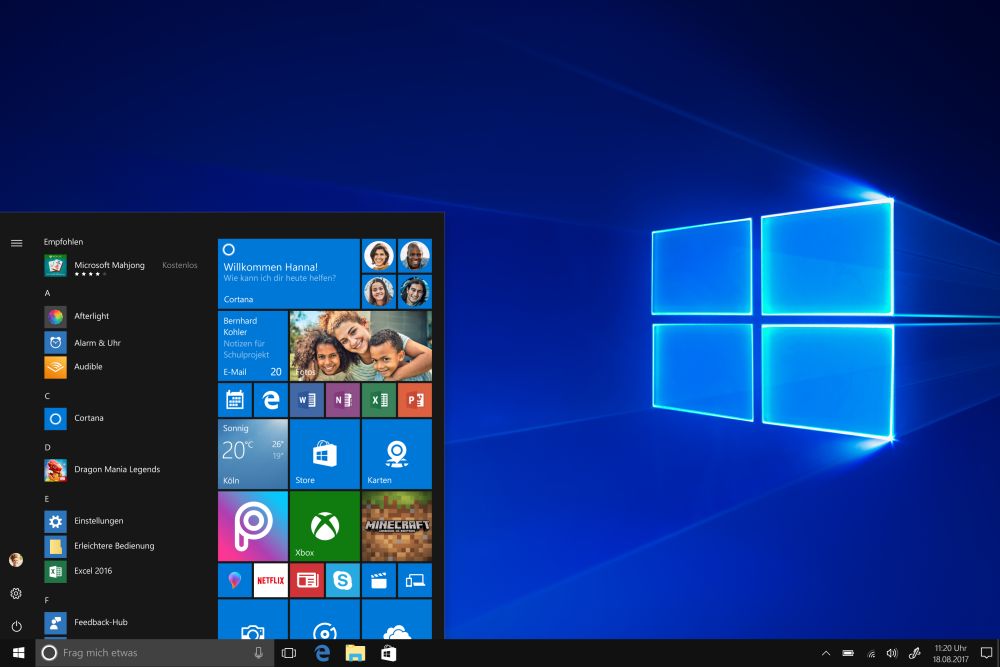🧰 Windows 11 reparieren oder neu installieren – das komplette Tutorial
Windows 11 kann im Laufe der Zeit durch fehlerhafte Updates, beschädigte Systemdateien, fehlerhafte Treiber oder Softwarekonflikte instabil werden. Viele Nutzer bemerken dies, wenn der Computer plötzlich langsamer reagiert, Programme unerwartet abstürzen, sich Windows nicht mehr richtig starten lässt oder sogar ein sogenannter „Bluescreen“ erscheint. Auch Probleme wie eine endlose Startschleife, nicht funktionierende Systemfunktionen (z. B. das Startmenü oder Windows Update), unerklärliche Fehlermeldungen oder ein dauerhaft schwarzer Bildschirm nach dem Einschalten können darauf hindeuten, dass Teile des Systems beschädigt sind. In solchen Fällen ist es oft nicht nötig, den gesamten Computer sofort neu aufzusetzen – eine gezielte Reparatur des bestehenden Systems kann viele dieser Probleme schnell beheben, ohne persönliche Daten oder Programme zu verlieren. Sollte die Reparatur jedoch nicht zum Erfolg führen oder das System zu stark beschädigt sein, kann eine saubere Neuinstallation von Windows 11 die beste Lösung sein, um wieder ein stabiles, sicheres und schnelles Betriebssystem zu erhalten. Dieses Tutorial zeigt Schritt für Schritt, wie du Windows 11 sowohl reparieren als auch bei Bedarf vollständig neu installieren kannst – von einfachen Systemprüfungen über das Zurücksetzen bis hin zur kompletten Neuinstallation mit einem USB-Stick. Bevor du dich für eine Neuinstallation entscheidest, solltest du zunächst versuchen, dein bestehendes Windows 11-System zu reparieren. Oft lassen sich viele Probleme bereits mit integrierten Windows-Werkzeugen beheben, ohne dass Programme oder persönliche Dateien verloren gehen. Dafür stehen dir drei verschiedene Möglichkeiten zur Verfügung, die sich in Aufwand und Wirkung unterscheiden. Option 1 konzentriert sich auf die Überprüfung und Reparatur beschädigter Systemdateien. Diese Methode ist ideal, wenn Windows zwar noch startet, aber instabil läuft, Fehlermeldungen anzeigt oder wichtige Funktionen nicht mehr richtig reagieren. Option 2 nutzt die integrierte Systemwiederherstellung, um den Computer auf einen früheren, funktionierenden Zustand zurückzusetzen. Das ist besonders hilfreich, wenn nach einem Treiberupdate, einem fehlerhaften Windows-Update oder einer neuen Softwareinstallation plötzlich Probleme auftreten. Option […]